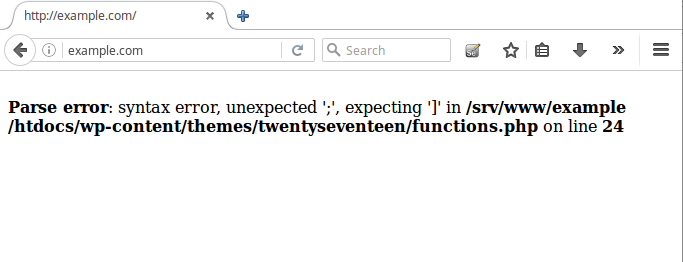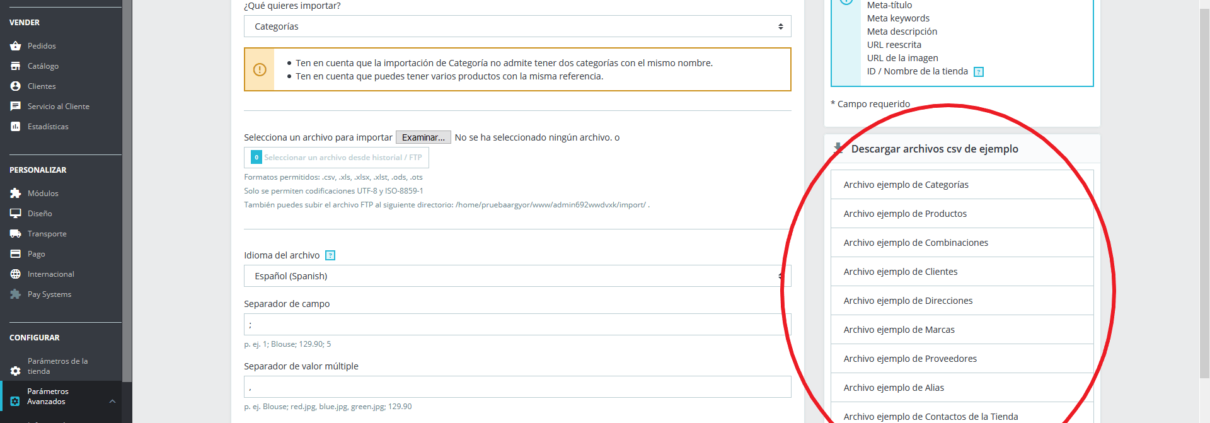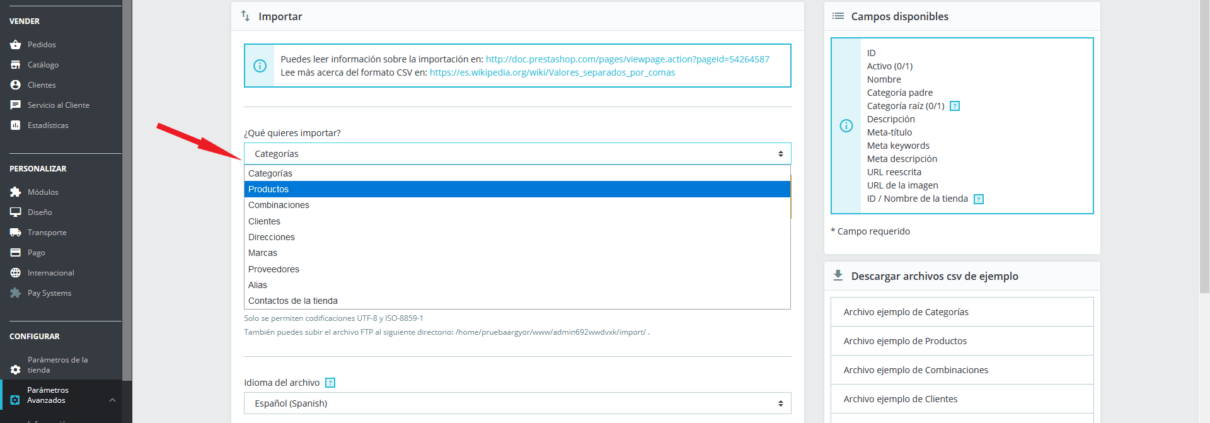Reparación y actualización de páginas
Puede que te encuentres en la situación de tener una página web pero se muestran diferentes errores, páginas incompletas o quieres hacer algún cambio o mejora, etc.
En este artículo os detallaremos algunos casos en los que te podemos ayudar para hacer que tu página web sea mucho más completa:
- Corrección de errores
- Traducción de textos
- Actualización de contenidos
- Modificaciones del aspecto o funcionalidades de la web
- Recuperación de datos
- Limpieza de virus o malware
Corrección de errores
Algunos de los errores más comunes que pueden surgir en una página web pueden ser que por ejemplo tras una actualización del CMS de tu web ésta haya dejado de funcionar porque se ha quedado la página en blanco, aparece algún otro tipo de error como: Fatal error, Deprecated, Warning, etc.
Pueden surgir otros tipos de errores como que después de una actualización o algún cambio se hayan perdido los estilos o hay alguna sección que no aparece como debería.
Traducción de textos
Otra de las acciones que podemos realizar es la traducción de textos en la página web. Dependiendo del CMS que uses y de la plantilla puede que haya campos, secciones o algún botón que no se llega a traducir correctamente o no encuentras donde se realiza esta traducción.
Actualización de contenidos
Muchas veces puede que necesites añadir nuevos productos o servicios que ofrece tu empresa en la página web pero es posible que no tengas tiempo de meterlos uno a uno. Nuestro equipo es experto en realizar estas importaciones masivas de los nuevos contenidos.
Pasa lo mismo con la actualización de los textos, la importación de noticias y eventos o la creación de nuevas páginas o secciones de la web.
Modificaciones del aspecto o funcionalidades de la web
Puede darse el caso de que ya tengas una página web pero te gustaría cambiar el aspecto o añadir alguna nueva funcionalidad en la web que antes no estaba.
Nosotros podemos realizar estas nuevas modificaciones tal y como nos las pides.
Recuperación de datos
Por otro lado, puede que tras una actualización de plugins o del propio CMS se hayan perdido los datos que había antes en la web o se haya desconfigurado por completo. Si esto pasa nosotros podemos recuperar los datos a través de copias de seguridad para que tu página funcione como siempre.
Limpieza de virus o malware
Cada vez es más habitual que las páginas web sean infectadas por virus o códigos maliciosos. Si te encuentras en esta situación no te preocupes porque nosotros nos encargamos de la limpieza del sitio web para dejarlo libre de virus.
También podemos implementar medidas de seguridad para prevenir que la página web sea infectada como instalar un certificado SSL, asegurarnos que el hosting donde se encuentra alojada la web tenga un buen firewall, mantener el CMS de tu web siempre actualizado así como los plugins, etc.